檢視投影片放映時列印相片
可以使用投影片放映檢視儲存於記憶卡上的相片。
在投影片放映時,自動逐一顯示相片。
檢視投影片放映時,可以列印我的最愛的相片。
-
在主頁螢幕上選擇
 列印(Print)。
列印(Print)。 -
選擇
 記憶卡(Memory card)。
記憶卡(Memory card)。將顯示記憶卡列印功能表。
-
選擇
 投影片放映(Slide show)。
投影片放映(Slide show)。 -
顯示效果選擇螢幕。
 注釋
注釋-
在顯示記憶卡列印功能表前插入記憶卡時,會顯示選擇相片列印(Select photo print)的相片選擇螢幕。
要顯示主頁螢幕,請點選
 (主頁)。
(主頁)。 -
如果記憶卡上沒有儲存可列印的相片資料,觸控式螢幕上會顯示未儲存所支援類型的資料。(Saved data is not of a supported type.)。
-
如果記憶卡上儲存的相片資料超過2,000張,相片資料將自動按時間倒序(最後修改日期)以2,000張為一組進行分組。 查看觸控式螢幕上顯示的訊息,然後選擇OK。
-
-
選擇要顯示的播放效果。
投影片放映開始播放。
 注釋
注釋-
要顯示指定日期範圍內的相片、變更顯示順序或切換要顯示的相片群組,請選擇顯示設定(Display set.)。
要顯示指定日期範圍內的相片,請按照螢幕上的說明指定開始和結束的日期。
-
在投影片放映播放時點選觸控式螢幕,投影片放映暫停。
投影片放映暫停時點選彩色(Color)可以列印顯示的相片。
-
列印相片時
透過點選觸控式螢幕暫停投影片放映時,可以列印顯示的相片。
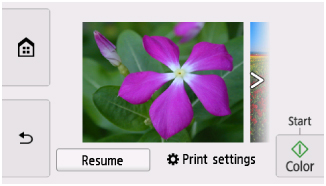
開始列印時,裝入紙張,然後點選彩色(Color)。
 注釋
注釋
-
可以透過選擇列印設定(Print settings)變更列印設定。
-
要恢復投影片放映,請在投影片放映暫停時選擇恢復(Resume)。
-
可以透過選擇恢復(Resume)在列印時恢復投影片放映。 如果列印仍未完成,可以透過再次暫停投影片放映並點選彩色(Color)列印顯示的相片。
-
要取消投影片放映,請點選
 (主頁)。
(主頁)。

